DCP-L6600DW
Nejčastější dotazy a pokyny pro odstraňování potíží |
Uložení naskenovaných dat do složky jako soubor PDF
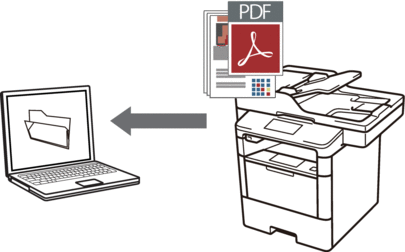
Pomocí tlačítka skenování na přístroji lze provádět dočasné změny nastavení skenování. Chcete-li provádět změny trvalé, použijte program ControlCenter společnosti Brother.
- Vložte dokument.
- Stiskněte tlačítko
 [Skenovani].
[Skenovani]. - Přetažením vlevo nebo vpravo zobrazte
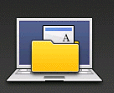 [do souboru].
[do souboru]. - Stiskněte tlačítko
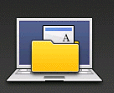 [do souboru]. Ikona se přesune doprostřed dotykového displeje a bude modře zvýrazněna.
[do souboru]. Ikona se přesune doprostřed dotykového displeje a bude modře zvýrazněna. - Stiskněte tlačítko
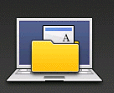 [do souboru].
[do souboru]. - Je-li zařízení připojeno k síti, přetažením nahoru či dolů nebo stiskem tlačítka
 či
či  zobrazte počítač, na který chcete odeslat data, a poté stiskněte název počítače.
zobrazte počítač, na který chcete odeslat data, a poté stiskněte název počítače. 
Pokud se na LCD displeji zobrazí výzva k zadání kódu PIN počítače, prostřednictvím LCD displeje zadejte čtyřmístný číselný kód PIN a poté stiskněte tlačítko [OK].
- Postupujte jedním z následujících způsobů:
- Chcete-li změnit nastavení skenování, stiskněte tlačítko [Moznosti] a přejděte k dalšímu kroku.
- Chcete-li použít výchozí nastavení skenování, stiskněte tlačítko [Start].
Přístroj začne skenovat. Používáte-li sklo skeneru vašeho přístroje, k dokončení úlohy skenování dodržujte pokyny na dotykové obrazovce.

Chcete-li změnit nastavení skenování, musí být k přístroji připojen počítač s nainstalovaným softwarem Control Center od společnosti Brother.
- Postup skenování obou stran dokumentu (DCP-L6600DW/MFC-L5750DW/MFC-L6800DW/MFC-L6900DW):
- Stiskněte [2stran.skenovani], a poté vyberte typ dokumentu.
VolbaPopis2stranny sken: dlouhy okraj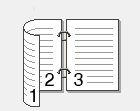 2stranny sken: kratky okraj
2stranny sken: kratky okraj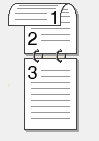
- Vyberte nastavení skenování, které chcete změnit:
- [Nast. skenovani]
- [Typ skenovani]
- [Rozliseni]
- [Typ souboru]
- [Velik. dokumentu]
- [Jas]
- [Kontrast]
- [Automaticky narovnat v ADF]
- [Vynechat prazdnou stranku]
- [Odstranit barvu pozadi]
(k dispozici pouze u voleb [Barva] a [Seda])

Chcete-li uložit nastavení jako zástupce, stiskněte [Ulozit jako zastupce].
- Stiskněte tlačítko [OK].
- Stiskněte tlačítko [Start].Přístroj začne skenovat. Používáte-li sklo skeneru vašeho přístroje, k dokončení úlohy skenování dodržujte pokyny na dotykové obrazovce.
Související nejčastější dotazy
- Skenování více stránek do jednoho souboru místo jednotlivého skenování uloženého do samostatných souborů.
- Změna nastavení skenování pro skenování z ControlCenter4 nebo pomocí tlačítka SKENOVÁNÍ (pro Windows®)
- Nelze najít cílový počítač v síti, když se pokouším naskenovat dokument pomocí tlačítka Skenování nebo ovládacího panelu zařízení
- Uložení naskenovaných dat do složky jako soubor PDF pomocí aplikace ControlCenter4 v domácím režimu (Windows®)
- Uložte naskenovaná data do složky jako soubor PDF pomocí aplikace ControlCenter4 v pokročilém režimu (Windows®)
- Uložení naskenovaných dat do složky jako soubor PDF pomocí aplikace ControlCenter2 (Macintosh)
